복사 기본 사용법
1
원고를 올려 놓습니다.
"원고 올려 놓기"
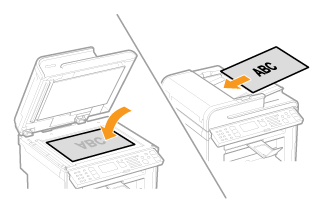
MF4890dw
피더에 원고를 최대 50장까지 넣을 수 있습니다.
MF4870dn/MF4830d/MF4780w/MF4770n/MF4750/MF4730
피더에 원고를 최대 35장까지 넣을 수 있습니다.
 |
MF4820d/MF4720w/MF4710에는 피더가 장착되어 있지 않습니다.
|
2
복사 모드 화면을 표시합니다.
MF4890dw/MF4870dn/MF4780w/MF4770n/MF4750의 경우: |
 |
MF4830d/MF4820d/MF4730/MF4720w/MF4710의 경우: |
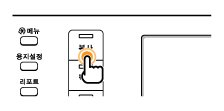 |
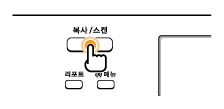 |
복사 모드 화면이 나타납니다.
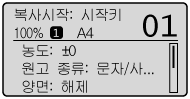
3
필요에 따라 복사 설정을 변경하세요.
"농도 조정"
|
참고
|
복사 설정:여기에서 지정된 설정은 현재 작업에만 유효합니다. 설정을 모든 복사 작업에 적용하려면 '기본 설정 변경하기'를 참고하십시오.
|
4
숫자 키를 사용하여 복사 장수(1~99)를 입력하세요.
 |
입력한 장수를 취소하려면 [
 ] (C)를 누르세요. ] (C)를 누르세요. |
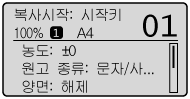
5
[ ] (시작)을 누르세요.
] (시작)을 누르세요.
 ] (시작)을 누르세요.
] (시작)을 누르세요.복사가 시작됩니다.
 <용지와 설정크기 불일치>가 나타나는 경우: <용지와 설정크기 불일치>가 나타나는 경우: <용지 설정> 메뉴를 올바르게 변경하거나 <용지 설정> 메뉴에서 지정한 크기의 용지를 넣습니다.
|
 <메모리가 가득 찼기때문에 스캔을 취소합니다. 인쇄합니까?>가 나타나는 경우: <메모리가 가득 찼기때문에 스캔을 취소합니다. 인쇄합니까?>가 나타나는 경우: 성공적으로 스캔한 모든 페이지를 인쇄하거나 작업을 취소하세요.
|
|
중요
|
원고를 여백 없이 복사:출력 시 이미지가 부분적으로 잘릴 수 있습니다. 스캔 영역에 관한 자세한 사항은 '스캔 영역'을 참고하십시오.
|